Nastavte hodiny na pracovnej ploche Android. Ako nastaviť dátum a čas v systéme Android Ako zmeniť dátum a čas v systéme Android
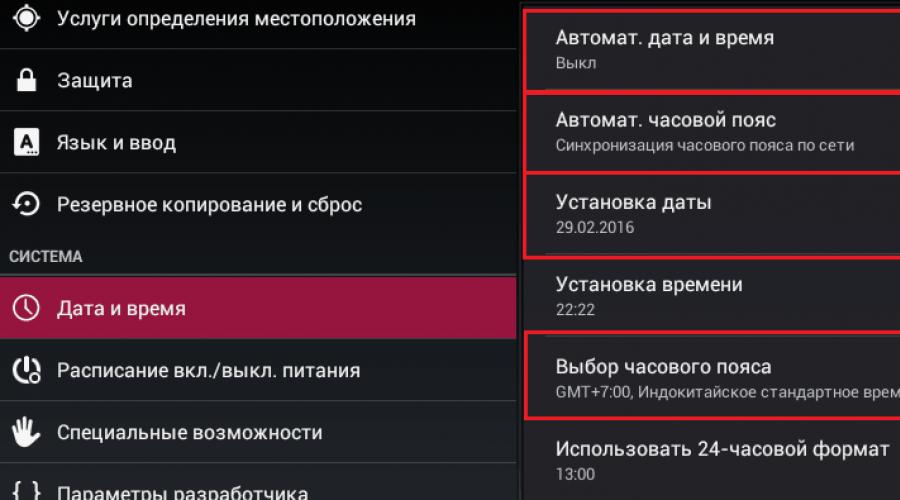
Prečítajte si tiež
Zmena dátumu a času na telefóne a tablete s Androidom je jednoduchá operácia. Ale len pre tých, ktorí si prístroj dobre osvojili a poznajú ho ako vlastnú dlaň. Rozosmiala vás téma? Úplnosť, pane: všetci sme boli začiatočníci a to, čo sa vám zdá elementárne, sa vám kedysi zdalo nepochopiteľné a zložité.
Tento článok je určený pre tých, ktorí sa práve pripravujú stať sa „Smartphone Guru“ a „Boh Android OS“, alebo skôr pre začiatočníkov. Prečítajte si teda, ako zmeniť dátum v systéme Android, ako aj nastaviť čas a časové pásmo.
Ako zmeniť dátum a čas na zariadení so systémom Android
Nastavenie času a dnešného dátumu pomocou systému
Ak chcete zmeniť nastavenia dátumu a času, spustite nástroj na správu systémových nastavení - aplikáciu " možnosti».
Poďme do sekcie " dátum a čas" Možnosti, ktoré nás zaujímajú, sú tu. menovite:
- Automatické nastavenie času a dátumu.
- Automatické nastavenie časového pásma.
- Manuálne nastavenie dátumu.
- Manuálny výber časového pásma.

Ak chcete, aby telefón nastavil aktuálny čas a dátum sám, klepnite na horné tlačidlo zobrazené na snímke obrazovky vyššie. Vyberte si jeden z dvoch spôsobov synchronizácie – cez sieť alebo cez GPS.
Aby funkcia fungovala, zariadenie sa musí pravidelne pripájať k internetovému alebo mobilnému operátorovi. V opačnom prípade sa nebude mať s čím synchronizovať.

Ak sa údaje zobrazujú nesprávne, zmeňte časové pásmo v nastaveniach tej istej sekcie. Kliknite na tlačidlo Výber časového pásma» a uveďte región, v ktorom sa práve nachádzate.

Alebo aktivujte " Automatická synchronizácia časového pásma cez sieť“, ako je znázornené na snímke obrazovky nižšie.
Keď je aktivované automatické ladenie aktuálneho času a dátumu, tlačidlá na manuálnu zmenu týchto parametrov sa stanú neaktívnymi. Na ich opätovné sprístupnenie je potrebné vypnúť synchronizáciu:

Potom prejdite do sekcie „ Nastavenie dátumu»:

A poznačte si dnešný dátum do kalendára. Alebo akékoľvek iné. Ak chcete uložiť, kliknite na " Inštalácia».

V prípade potreby vykonajte rovnakú operáciu v priebehu času.
Čo robiť, ak je číslo nesprávne a systémové hodiny sa ponáhľajú alebo zaostávajú
Nemenované zariadenia z ríše stredu často trpia podobnou „chorobou“. Dôvodom je krivý firmvér alebo nekvalitné rádiové prvky systémovej dosky. S takouto chybou sa často nedá nič urobiť, pretože nemusí existovať žiadny iný vhodný firmvér a opravy budú stáť viac ako nákup nového zariadenia. Musíme hľadať riešenia.
V skutočnosti existuje len jeden spôsob - nainštalovať aplikáciu tretej strany, ktorá bude maskovať chybu. Moja voľba padla ClockSync– bezplatný nástroj, ktorý synchronizuje čas a dátum na zariadení bez ohľadu na systémové nastavenia.
Jediný problém pri jeho používaní , ide o potrebu získať práva root (superužívateľ s prístupom k chráneným systémovým súborom a funkciám). Všetko ostatné je veľmi jednoduché - stačí vypnúť synchronizáciu v nastaveniach zariadenia (popísal som, ako to urobiť vyššie) a povoliť ju v samotnom obslužnom programe.
Pre to:
- Spustite ClockSync a klepnite na tlačidlo ponuky (tri bodky v pravom hornom rohu). Vyberte " nastavenie».

- V sekcii menu " Automatická synchronizácia» skontrolovať « Zapnúť" Nižšie môžete nastaviť časový interval synchronizácie, povoliť vysoko presný režim, aktivovať možnosti šetrenia premávky a energie batérie, povoliť automatické ladenie časových pásiem atď.
- Ak potom program zobrazuje nepresný čas a dátum, reštartujte modul gadget (vypnite ho a zapnite). To je všetko.

Pri používaní ClockSync sa snažte telefón alebo tablet vypínať čo najmenej a aspoň raz za deň ho pripojiť k internetu (aby ste nezmeškali synchronizačné cykly). Potom budú hodnoty nástroja čo najpresnejšie.
Gratulujem! Urobili ste ďalší krok k zvládnutiu funkcií mobilných zariadení. Dúfam, že to nebolo ťažké. Mimochodom, všetko som dostal tak, ako je napísané v článku na odkaze. Možno to bude zaujímavé aj pre vás.
Otázka, ako zmeniť dátum v systéme Android, je zvyčajne rýchlo vyriešená prostredníctvom nastavení, ale niekedy nie je možné nastaviť správny čas prvýkrát: hodnota je neustále zmätená alebo sa zobrazuje nesprávne na tablete alebo telefóne.
Nezáleží na tom, aká verzia systému Android a aké prostredie máte nainštalované na vašom tablete alebo telefóne, dátum a čas môžete nastaviť pomocou jedného algoritmu.
- Otvorte hlavnú ponuku systému Android. Choď do nastavení.
- Prejdite do časti „Dátum a čas“.
- Venujte pozornosť možnostiam automatického ladenia. Ak sa dátum a čas určuje cez sieť, ale vidíte nesprávne hodnoty, pripojte sa na internet, deaktivujte možnosť automatického ladenia výberom možnosti „Zakázať“ a potom ju znova povoľte.
Ak sa po aktualizácii čas stále zobrazuje nesprávne, zakážte automatické ladenie zrušením začiarknutia políčok používania sieťových údajov a nastavte hodnoty manuálne. Príslušné položky budú k dispozícii na vykonanie zmien ihneď po deaktivácii automatických nastavení.
Ak chcete nastaviť dátum a čas, postupne otvárajte položky s rovnakým názvom. Posunutím čísel nahor a nadol zmeňte nastavenú hodnotu a potom kliknutím na Hotovo uložte. 
Časové pásmo sa konfiguruje rovnakým spôsobom. Môžete povoliť jeho detekciu cez sieť alebo ho zmeniť manuálne. Môžete si tiež prispôsobiť formát zobrazenia dátumu a času na tablete alebo telefóne. Čas môže byť zobrazený v 12- alebo 24-hodinovom formáte a dátum môže byť zobrazený v rôznom poradí dňa, mesiaca a roku.
Prečo sa čas kazí?
Čas v systéme Android sa zvyčajne upraví automaticky po nainštalovaní karty SIM a zapnutí zariadenia. Prečo sa však na tablete alebo telefóne pravidelne stráca, ak má systém dostatok nástrojov na neustálu kontrolu a udržiavanie správnej hodnoty? Telefón nemá CMOS batériu, ktorá je zodpovedná za ukladanie správneho dátumu a času do počítača. Preto môžu existovať dva dôvody:
- Pomocou automatického ladenia.
- Rozdiel medzi časovým pásmom operátora a časovým pásmom na tablete alebo telefóne.
Ako zakázať automatické určenie dátumu a času cez sieť v systéme Android je popísané vyššie. Ak sa však po vykonaní týchto manipulácií stále stráca čas, skúste použiť nasledujúci algoritmus:
- Vypnite zariadenie, vyberte SIM kartu.
- Zapnite zariadenie, prejdite na nastavenia. Otvorte sekciu „Dátum a čas“, vypnite automatické zisťovanie časového pásma.
- Nastavte správne časové pásmo a použite zmeny.
- Vypnite telefón, vložte SIM kartu.
Ak týmto spôsobom nemôžete nič zmeniť a obrazovka stále zobrazuje nesprávne hodnoty, skúste . Postup bude podobný, len po vybratí SIM musíte najskôr resetovať nastavenia, a až potom manuálne nastaviť časové pásmo. 
V podstate nie je potrebné meniť čas nastavený na tablete alebo smartfóne. Keď sa počítač po aktivácii tohto zariadenia a nastavení časového pásma automaticky zapne, čas sa určí automaticky. V prípade potreby si môžete čas upraviť cez internet. Ak však potrebujete na svojom zariadení so systémom Android nastaviť iný dátum a čas, môžete vykonať príslušné zmeny v nastaveniach. V našom článku sa pozrieme na to, ako nastaviť čas na tablete alebo smartfóne.
Ako nastaviť čas na Android tablete alebo smartfóne?
V niektorých prípadoch môžu mobilné zariadenia dovezené z Číny zobrazovať nesprávny čas. Hlavným problémom mobilných telefónov prichádzajúcich z ríše stredu je, že predvolené časové pásmo je nastavené na nesprávne časové pásmo. V takejto situácii nie je možné z informácií poskytovaných mobilnou sieťou správne určiť aktuálny čas, hoci minúty sú zobrazené správne.
Nájdenie požadovanej položky nastavení
Pri kúpe tabletu alebo smartfónu sa používatelia pýtajú, ako nastaviť čas, najmä ak ide o ich prvé zariadenie. Najprv sa prví majitelia smartfónov snažia nastaviť správny čas a dátum pre svoj región. Ak chcete prejsť do časti „Nastavenia“, musíte urobiť nasledovné:
- V hlavnej ponuke smartfónu alebo tabletu nájdite položku „Nastavenia“ a kliknite na ňu. V dôsledku toho sa zobrazí zoznam všetkých položiek, ktoré možno konfigurovať.
Dôležité! Niektoré firmvéry, napríklad Lenovo, takéto tlačidlo nemajú. Všetky aplikácie v týchto mobilných zariadeniach sú umiestnené priamo na desktopoch smartfónov. Nájdite skratku aplikácie „Nastavenia“. Táto ikona vyzerá ako ozubené koliesko alebo nejaký iný nástroj, ale v názve by nemalo byť písmeno G, keďže ide o nastavenia Google.
- Existuje ďalší spôsob, ako sa dostať do ponuky nastavení, a to otvorením horného závesu jednoduchým potiahnutím z horného okraja obrazovky do strednej časti. Potom kliknite na príslušné tlačidlo „Nastavenia“.
Dôležité! Správne nastavenie dátumu a času je dôležité pre normálne fungovanie vášho zariadenia. V dôsledku nesprávneho nastavenia existuje možnosť neočakávaných problémov s autorizáciou webových stránok, prístupom k e-mailu a normálnym fungovaním iných softvérových produktov.

Nastavenie časového pásma
Každé zariadenie je štandardne vybavené synchronizáciou so systémom presného časového servera. Ak teda po synchronizácii zadáte presný čas manuálne bez nastavenia správneho časového pásma alebo časového pásma, vaše nastavenia zlyhajú. Správne zobrazenie dátumu a času teda znamená správne zadané časové pásmo.
Dôležité! Časť Nastavenia sa môže nachádzať na pracovnej ploche alebo v aplikáciách. Niektoré zariadenia sú vybavené podobnou funkciou, ktorú nájdete v podsekcii „Nastavenia“.
Ako nastaviť správny čas na smartfóne s operačným systémom Android:
- Prejdite do kontextového menu, nájdite položku „Možnosti“ a kliknite na ňu.
- V rozsiahlej ponuke, ktorá sa otvorí, vyberte a kliknite na podsekciu „Systém“.
- V dialógovom okne prejdite na položku „Dátum a čas“. Možností je tu veľa. Je potrebné ich veľmi pozorne študovať. Po oboznámení sa s nastaveniami ľahko nastavíte požadované parametre.
Základné nastavenia dátumu a času
Karta Dátum a čas ponúka širokú škálu funkcií. Ak chcete nastaviť potrebné parametre, mali by ste jasne pochopiť význam a funkčnosť každej položky. Pozrime sa na ne podrobnejšie.
Možnosť „Automatické nastavenie dátumu a času“
Spravidla sa štandardne používa v mobilných zariadeniach. Možnosť „Automatické nastavenie dátumu a času“ dokáže synchronizovať čas mobilného zariadenia s hodinami umiestnenými na serveri poskytovateľa internetu. Po povolení tejto možnosti nebude možné manuálne zmeniť dátum a čas. Preto sa uistite, že táto možnosť nie je zaškrtnutá. Ak je prítomný, odstráňte ho.
Dôležité! Mnoho zariadení so systémom Android je vybavených funkciou, ktorá umožňuje automatický výber časového pásma. Ak chcete získať prístup k manuálnym nastaveniam na synchronizáciu cez sieť alebo takzvaný GPS, mala by byť vypnutá aj možnosť „Automatické nastavenie dátumu a času“.

Nastavenie časového pásma
Po kliknutí na tlačidlo sa zobrazí zoznam so zoznamom sídiel, ktoré majú rôzne časové pásma. Ak zoznam neobsahuje názov mesta, v ktorom sa práve nachádzate, potom stačí vybrať osadu najbližšie k miestu vášho bydliska.
Nastavenie času
Táto možnosť sa používa na nastavenie času. Ako nastaviť čas na telefóne Lenovo s operačným systémom Android?
- Vyberte a kliknite na príslušnú časovú hodnotu zo stĺpcov, ktoré označujú hodiny a minúty.
- Potom kliknite na tlačidlo „Dokončiť“ alebo „OK“.
Nastavenie dátumu
Ak kliknete na túto podsekciu, v zobrazenom okne sa zobrazí kalendár. Ak chcete zmeniť dátum, jednoducho kliknite na príslušný dátum, mesiac a rok v kalendári. Potom kliknite na tlačidlo „Dokončiť“ alebo „OK“.

Formát zobrazenia
Formát zobrazenia môže byť 24 alebo 12 hodín. Ak použijete 12-hodinové hodiny, potom keď začne poludnie, čas sa začne odpočítavať znova od jednej. Namiesto 13 hodín sa to bude považovať za 1 hodinu atď.
Dôležité! Názvy možností v menu sa môžu v rôznych mobilných zariadeniach mierne líšiť. Napríklad názov funkcie automatickej synchronizácie sa môže zobraziť ako „Čas siete“. Takéto nezhody vznikajú v dôsledku niekoľkých možností prekladu a rôznych verzií operačného systému. Postup nastavenia systému je rovnaký a nijako nezávisí od použitej verzie operačného systému.
Ak sa chcete vrátiť späť na pracovnú plochu po dokončení všetkých akcií, musíte nájsť šípku smerujúcu nahor a kliknúť na ňu. Táto šípka sa nachádza v spodnej časti stránky.

Ako nastaviť čas na iOS tablete alebo smartfóne?
Každé mobilné zariadenie Apple má tiež hodiny. Ak chcete zistiť, koľko je hodín, stačí jedenkrát klepnúť na tlačidlo Domov, ktoré je v režime uzamknutia, po ktorom sa na obrazovke zobrazí čas a dátum. Keď je telefón odomknutý, hodiny sa zobrazia v hornej časti obrazovky v strednej časti bočného panela. Požadovaný dátum, mesiac a príslušný deň v týždni sú zobrazené na ikone aplikácie Kalendár, čo je štandard.
Dôležité! Pri pokuse o zmenu režimu času na iPhone si niektorí začiatočníci stiahnu štandardnú aplikáciu Hodiny. Táto možnosť však nie je správna, pretože aplikácia „Hodiny“ na mobilnom zariadení Apple nemá možnosť nastaviť čas.
Ako nastaviť správny čas na tablete s operačným systémom iOS:
- Prejdite do aplikácie „Nastavenia“.
- V dialógovom okne, ktoré sa otvorí, vyberte podsekciu „Základné“ a kliknite na ňu.
- V kontextovej ponuke, ktorá sa zobrazí, klepnite na položku „Dátum a čas“.
- Keď sa zobrazí sekcia „Dátum a čas“, zobrazia sa vám všetky potrebné nastavenia. Tu si môžete vybrať 24-hodinový formát času a rozhodnúť sa, či sa automaticky prepne na letný alebo zimný režim.
Dôležité! Odporúča sa vypnúť automatický prechod, pretože niekedy sa vyskytne chyba SyncServer.
- Nastavte požadované časové pásmo.
- Potom prejdite na položku „Nastaviť dátum a čas“.
- V podsekcii dátum a čas kliknite na „Dátum“.
- V okne, ktoré sa otvorí v spodnej časti obrazovky, vyberte deň, mesiac a príslušný rok.
- Kliknite na „Čas“ a nastavte čas, ktorý bude hlavný.
- Po nastavení potrebných parametrov kliknite na tlačidlo Domov a potom opustite kontextovú ponuku nastavení.

Ako nastaviť čas na tablete alebo smartfóne so systémom Windows?
Okrem mobilných zariadení s operačnými systémami Android a iOS existujú aj modely s operačným systémom Windows. Ako nastaviť správny čas na tablete s operačným systémom Windows:
- Na nastavenie dátumu a času v systéme Windows sa používa špeciálny nástroj. Ak ho chcete zavolať, otvorte ovládací panel a kliknite na ikonu dátumu a času. Na obrazovke sa zobrazia tri požadované záložky.
- Ak chcete zmeniť dátum, vyberte mesiac - otvorte rozbaľovací zoznam a kliknite na jednu z vybratých položiek.
- Ak chcete nastaviť rok, kliknite na vybraný parameter.
- Kliknutím na jeden z dní v týždni nastavíme požadovanú hodnotu.
- Ak chcete zmeniť čas, umiestnite kurzor na ľubovoľné miesto v riadku zadávania času. Kliknutím na šípky parameter zvyšujeme alebo znižujeme.
- Svoje akcie potvrdíme a uložíme kliknutím na tlačidlo „OK“.
Dôležité! Ak je prenosné zariadenie členom domény, hodiny sa automaticky synchronizujú so sieťovým časovým serverom. Ak modul gadget nie je členom domény, je možné synchronizovať hodiny vášho tabletu alebo smartfónu s časovým serverom cez internetové pripojenie.
Ak chcete povoliť synchronizáciu, musíte vykonať nasledujúce akcie:
- Vyberte server. Ak to chcete urobiť, otvorte rozbaľovací zoznam.
- Kliknite ľavým tlačidlom myši na šípku na pravej strane zoznamu.
- Vyberte požadovanú hodnotu zo zoznamu.
- Kliknite na vybranú možnosť.
- Kliknite na tlačidlo „Aktualizovať teraz“.
Synchronizácia sa začala.
Niekedy aj tie najjednoduchšie operácie spôsobujú používateľom menšie ťažkosti. Napríklad začínajúci majitelia zariadení so systémom Android sa často pýtajú, ako zmeniť dátum v systéme Android? Ide o to, že to nevyžaduje žiadne špeciálne znalosti. A ak ste niekedy držali v rukách mobilný telefón, čas a dátum si môžete kedykoľvek nastaviť vo svojom smartfóne. Pozrime sa, ako sa na mobilných zariadeniach konfiguruje dátum a čas.
Ako zmeniť dátum v systéme Android manuálne? Uisťujeme vás, že na to nebudete potrebovať práva superužívateľa, tajomné príkazy ani prístup do inžinierskeho menu. Android je veľmi jednoduchý operačný systém, takže zmena dátumu je tu maximálne jednoduchá – stačí prejsť do nastavení. Manuálne nastavenie dátumu a času je potrebné na zariadeniach, ktoré nie sú pripojené k sieti, pretože tu jednoducho neexistuje žiadna iná synchronizácia.
Ak chcete zmeniť dátum v systéme Android a zároveň upraviť čas, musíte navštíviť systémové nastavenia. Toto sa vykonáva dvoma spôsobmi:
- Posuňte horný záves a kliknite na symbol ozubeného kolieska;
- Prejdite do hlavnej ponuky, vyberte položku „Nastavenia“ (aj vo forme symbolu ozubeného kolieska).
V spodnej časti zoznamu uvidíme položku „Dátum a čas“ - jednoducho ju nemôžete prehliadnuť.
Upozorňujeme, že v niektorých zariadeniach so systémom Android je ponuka nastavení upravená a rozdelená na niekoľko kariet - položka na nastavenie dátumu a času v takýchto zariadeniach sa nachádza na karte „Možnosti“. V niektorých smartfónoch sa skratka nastavení zobrazuje priamo na ploche.
Po vstupe do tohto bodu uvidíme veľa zaujímavých vecí. Ak váš smartfón alebo tablet nemá nainštalovanú SIM kartu, automatická synchronizácia nebude možná. Ak chcete nastaviť správny čas a správny dátum, musíte zrušiť začiarknutie políčka „Automaticky zistiť čas“. Potom budú dostupné možnosti manuálneho nastavenia času a aktuálneho dátumu. Ďalej kliknite na položku „Nastaviť dátum“, vyberte aktuálny dátum, aktuálny mesiac a aktuálny rok, kliknite na tlačidlo OK - teraz je dátum nastavený správne.
V ďalšej fáze nastavíme čas. Ak to chcete urobiť, musíte klepnúť na položku „Nastaviť čas“ - nastavte hodiny a minúty, kliknite na tlačidlo OK. Ďalej musíte zrušiť začiarknutie políčka „Automaticky zistiť časové pásmo“ a manuálne vybrať časové pásmo. Ak je čas nesprávny, opravte ho.
Problém s časovými pásmami často spôsobuje domácim používateľom veľké nepríjemnosti – u nás buď zrušia prechod na zimný/letný čas, alebo sa pohrajú s počtom časových pásiem. V dôsledku toho majú smartfóny a počítače problémy s nastavením správneho času.
Ďalej si môžete vybrať formát zobrazenia času – môže to byť 12-hodinový alebo 24-hodinový formát. Zaškrtnutím políčka zvolíte 24-hodinový formát zobrazenia a odškrtnutím políčka prepnete na 12-hodinový formát. Nižšie vyberáme formát zobrazenia dátumu – v nastaveniach Androidu je viacero spôsobov zobrazenia aktuálneho dátumu, líšiacich sa umiestnením roku, mesiaca a dňa.
Ak neviete, čo si vybrať, zastavte sa na možnosti „Miestne“ tento formát znamená zobrazenie dátumu v nasledujúcom poradí - deň, mesiac, rok (formát akceptovaný v Rusku).
Automatické nastavenie dátumu a času
Ako automaticky zmeniť dátum v systéme Android? Táto operácia znamená, že informácie o aktuálnom dátume budú prevzaté z mobilnej siete – tam sa neustále vysiela správny čas a správny dátum. Automatické nastavenie bude fungovať len vtedy, ak je v zariadení nainštalovaná karta SIM. Hneď ako sa smartfón alebo tablet zaregistruje do mobilnej siete, načítajú sa z nej potrebné údaje.
Ak chcete povoliť automatické nastavenie dátumu, musíte zaškrtnúť políčko „Automaticky zistiť čas“ – v tomto prípade položky „Nastaviť dátum“ a „Nastaviť čas“ nebudú dostupné. Ak sieť správne nenastaví časové pásmo (alebo vaše zariadenie nevie o problémoch s časovými pásmami a letným/zimným časom v našej krajine), zrušte začiarknutie políčka „Automaticky zistiť časové pásmo“ a vyberte ho sami.
Správne časové pásmo pre moskovský čas je moskovské časové pásmo GMT +03:00. Z rozbaľovacieho zoznamu vyberte príslušnú hodnotu pre váš región.
Nastavíme čo najpresnejší čas a presný dátum
Teraz viete, ako zmeniť dátum v systéme Android - ak to chcete urobiť, musíte navštíviť systémové nastavenia a použiť položku „Dátum a čas“. Inštalácia údajov sa vykonáva v systéme Android v manuálnom alebo automatickom režime. Ak chcete získať čo najpresnejší čas, mali by ste zvoliť automatickú detekciu.
Čo však robiť, ak presnosť mobilnej siete nie je dostatočná alebo vaše zariadenie nedokáže komunikovať s mobilnými sieťami? Ak chcete získať presné údaje o aktuálnom čase a aktuálnom dátume, musíte použiť aplikácie tretích strán. Najvýkonnejšou aplikáciou na automatickú synchronizáciu času je ClockSync od vývojára Sergeja Baranova. Napriek svojej viac ako skromnej veľkosti má nástroj slušnú funkčnosť.
Tu nájdeme:
- Automatické nastavenie času s právami root;
- Automatické nastavenie času bez práv root;
- Vysoko presný režim;
- Výber servera na synchronizáciu času;
- Nastavenie intervalu požiadaviek presne v čase;
- Režim úspory batérie;
- podrobné štatistiky;
- Databáza časových pásiem (bude užitočná pre staršie smartfóny);
- Automatická detekcia časového pásma;
- Funkcia na aktualizáciu systémových údajov o časových pásmach.
Nainštalujte si aplikáciu a získajte na hodinkách čo najpresnejší čas. Tiež sa nebudete musieť starať o nastavenie dátumu, ak sa z nejakého dôvodu pokazí.
Funkcia aktualizácie systémových údajov o časových pásmach bude užitočná pre mnohých ruských používateľov, ktorých smartfóny a tablety nevedia o absencii zmeny letného/zimného času a o zmenách časových pásiem. Na fungovanie však táto funkcia vyžaduje práva root.